
Formatiranje računalnika in ponovna namestitev operacijskega sistema Windows je zelo preprosta naloga, pri kateri je dovolj, da sledite predstavljenim korakom. Čeprav moramo biti pri izvajanju vsakega dejanja natančni, je realnost tudi to, da ta naloga ne predstavlja pretirano zapletenega izziva. V tem smislu, Pokazali vam bomo vse, kar morate vedeti o tem, kako formatirati Windows 8, da bo vaš računalnik kot nov.
Od te različice operacijskega sistema Windows ponuja možnost oblikovanja in ponovne namestitve iz izvornih možnosti. Zato vam bomo predstavili vse informacije, ki jih morate upoštevati, da to preprosto storite.
Zakaj moram formatirati svoj računalnik z operacijskim sistemom Windows 8?
Formatiranje računalnika je opravilo, ki ga moramo opraviti vsaj nekajkrat letno, da ohranimo dobro delovanje računalnika. Čeprav je Windows prijazen operacijski sistem, je res tudi, da se sčasoma začne upočasnjevati zaradi številnih dejavnikov. V to smer, Formatiranje in ponovna namestitev sta najučinkovitejša rešitev za ohranitev polnega potenciala vašega računalnika.
Najboljše od vsega je, da je od Windows 8 postopek, ki ga je treba izvesti, dokaj preprost in nima prevelikih tveganj.
Prejšnji koraki pred formatiranjem
Preden se lotimo tega, kako formatirati Windows 8, moramo upoštevati zelo pomemben dejavnik in to so informacije, ki jih imamo v računalniku. Pri izvajanju te naloge bodo vsi vaši podatki izbrisani, zato je prednostna naloga, da predhodno ustvarite varnostno kopijo. V tem smislu uporabite zunanjo pomnilniško enoto in shranite vse datoteke ter nato znova namestite operacijski sistem.
Kako formatirati Windows 8?
Na začetku smo omenili, da je Microsoft z operacijskim sistemom Windows 8 vključil funkcijo, ki nam omogoča formatiranje in ponovno namestitev operacijskega sistema iz izvornih možnosti. To pomeni, da se nam ni nujno treba ukvarjati z delom ustvarjanja zagonske diskete ali USB-ja, vstopa v BIOS in nato formatiranja iz namestitvenega programa.. Nov način vsem uporabnikom omogoča formatiranje sistema Windows 8 brez nevarnosti, da bi karkoli pokvarili.
Vstopite v območje z nastavitvami
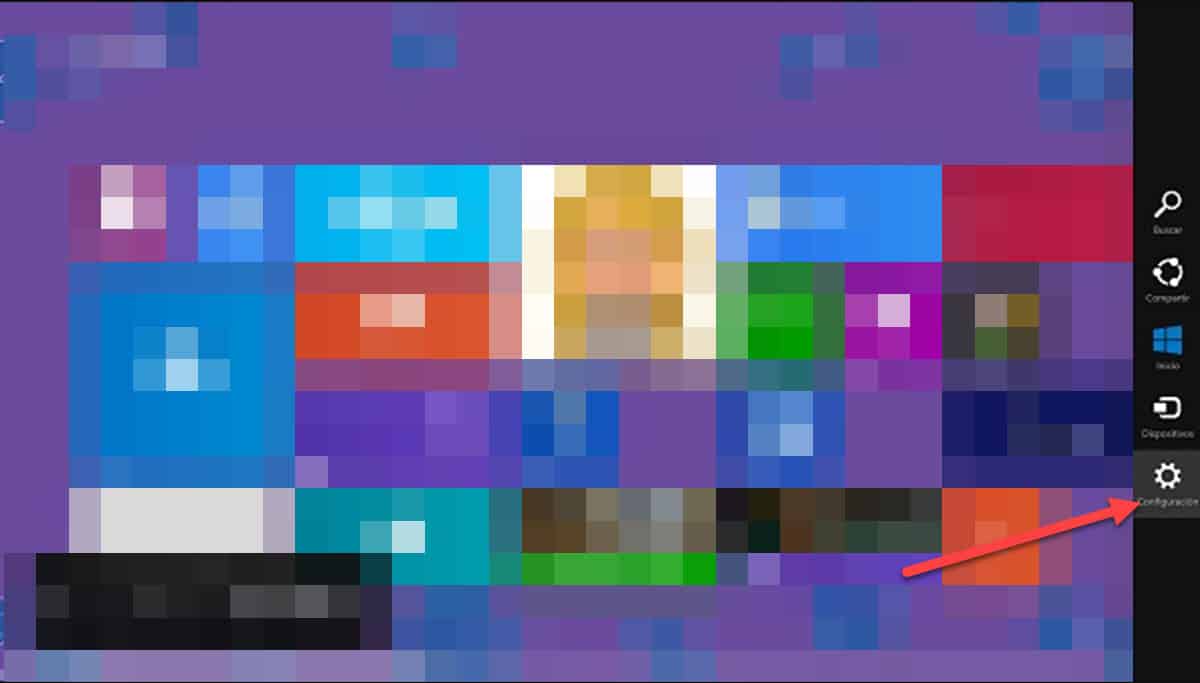
Prvi korak tega postopka je vstop v konfiguracijski razdelek in za to premakniti morate miško na skrajno desno stran zaslona. To bo prikazalo stransko vrstico, kjer se nahaja meni Start in zadnja možnost, »Nastavitve«, je tista, ki jo potrebujemo, kliknite jo.
V vrstici bodo takoj prikazane nove možnosti. Tisti, ki nas zanima, se nahaja na dnu, pod gumbom za izklop računalnika in je označen kot »Spremeni nastavitve računalnika«. To bo odprlo novo okno.
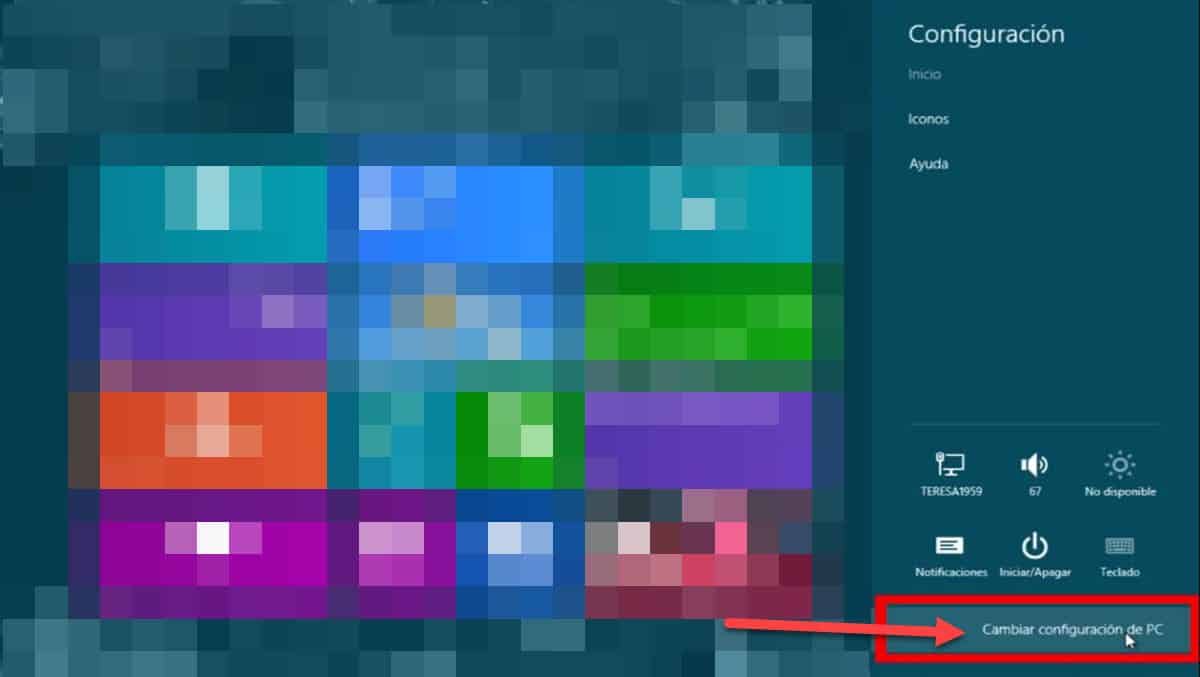
Pojdite na "Posodobitev in obnovitev"
V oknu z nastavitvami sistema Windows 8 boste na levi strani videli vrstico z nizom možnosti. Pojdite na »Posodobitev in obnovitev«.
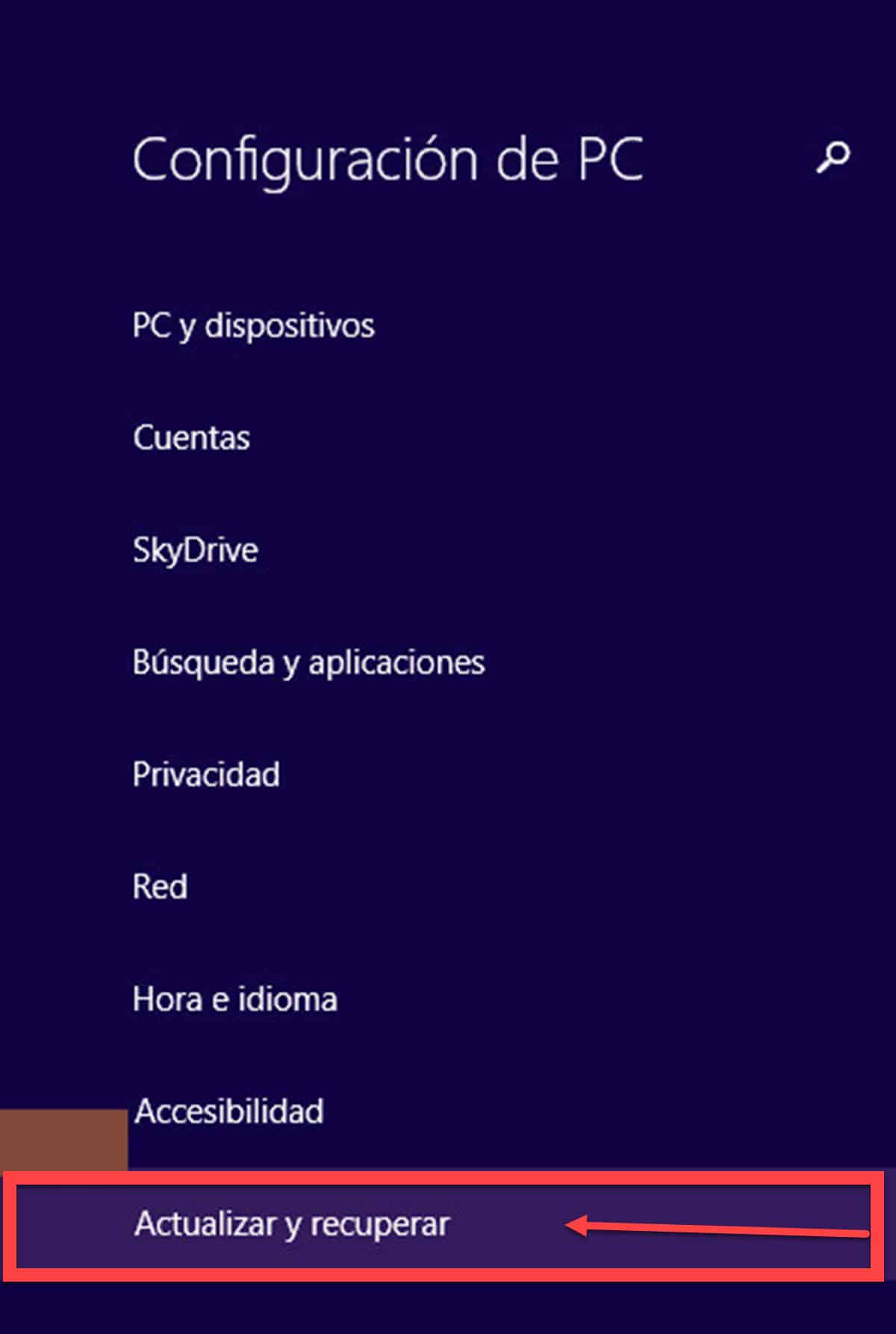
Nato bomo v razdelku, kjer se nahaja Windows Update in možnosti za obnovitev sistema. Pojdite na »Obnovitev«.
Odstranite vse in znova namestite Windows

Meni za obnovitev ima 3 možnosti:
- Obnovite svoj računalnik, ne da bi to vplivalo na datoteke.
- Odstranite vse in znova namestite Windows.
- Napreden zagon.
Čeprav je prvo lahko učinkovito v določenih scenarijih, druga možnost je najprimernejša za zagotovitev čiste ponovne namestitve operacijskega sistema. V tem smislu kliknite »Odstrani vse in znova namestite Windows«.
Nato boste pozvani, da izberete med hitrim in popolnim brisanjem. Razlika med obema je v tem, da bo prvi izvedel preprost izbris podatkov, medtem ko bo drugi izbrisal podatke, ne da bi jih orodja za obnovitev pozneje lahko vrnila nazaj. Glede na to, da smo predhodno naredili varnostno kopijo, je najbolje izbrati popolno brisanje.
Drugi način za formatiranje sistema Windows 8
Kako formatirati Windows 8 je vprašanje s preprostim odgovorom, drugo pa malo bolj zapleteno. Prej smo videli preprost način z uporabo domačega orodja, ki ga sistem vključuje. Vendar pa lahko to storimo tudi na običajen način, s prenosom slike sistema Windows 8 in uporabo aplikacije Rufus ustvariti zagonski USB. Glede na to moramo poudariti, da Microsoft ne ponuja podpore za Windows 8 in v tem smislu ISO ne moremo dobiti na uradni strani. Zato se boste morali zateči k spletnemu mestu tretje osebe in poskušati narediti čim bolj zanesljivo.
Ko imate dve datoteki, zaženite Rufus in kliknite gumb »Izberi«, da izberete sliko Windows 8 ISO v računalniku. Na koncu kliknite »Start« in ko končate, boste lahko zagnali računalnik z USB-ja.
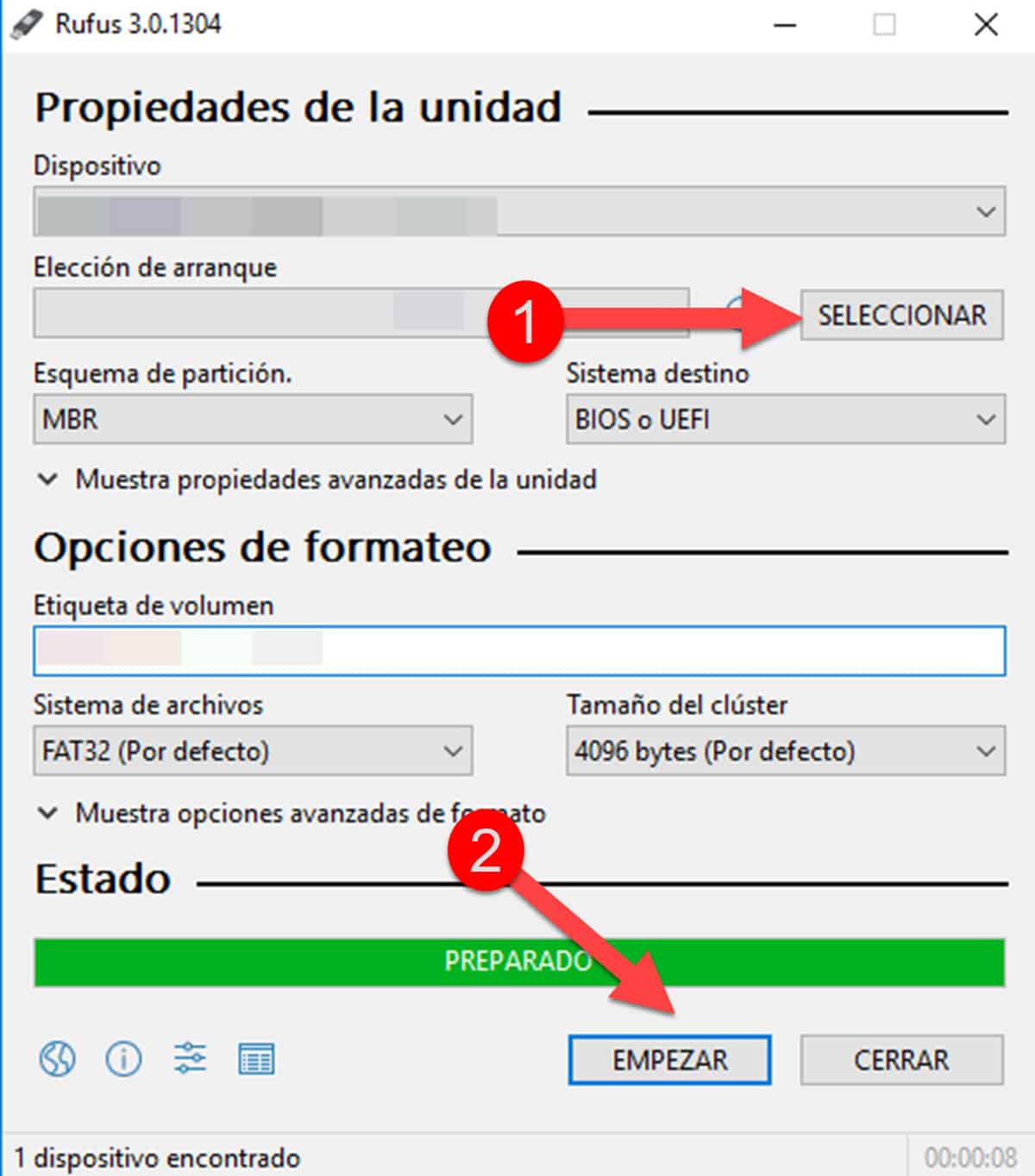
Na tej točki postane zadeva nekoliko bolj zapletena, saj boste morali vedeti, kako vstopiti v BIOS za zagon z zagonskega USB-ja. Vendar so to podatki, ki jih najdete na strani proizvajalca vaše opreme.
Ko se namestitveni program zažene, sledite navodilom čarovnika in znova boste lahko namestili Windows 8, tudi obdržali svoje datoteke.